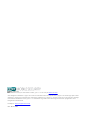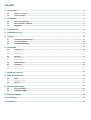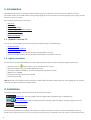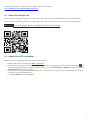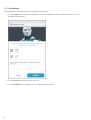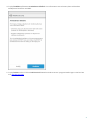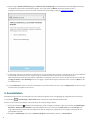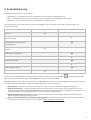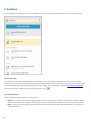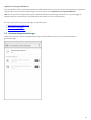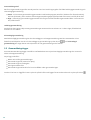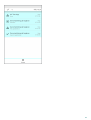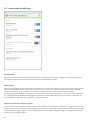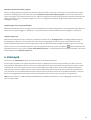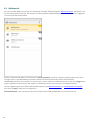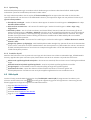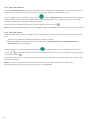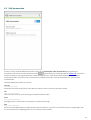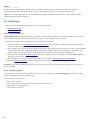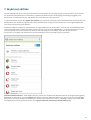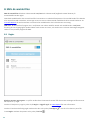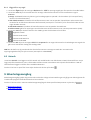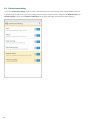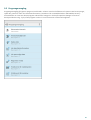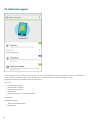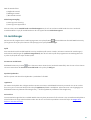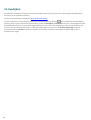ESET Mobile Security for Android Användarguide
- Typ
- Användarguide

ESET, spol. s r.o.
ESET Mobile Security har utvecklats av ESET, spol. s r.o. Läs mer på www.eset.com.
Alla rättigheter förbehålls. Ingen del av denna dokumentation får reproduceras, lagras i ett hämtningssystem eller
överföras i någon form, elektroniskt, mekaniskt, fotokopieras, spelas in, skannas eller på annat sätt utan skriftligt
tillstånd från författaren. ESET, spol. s r.o. förbehåller sig rätten att ändra tidigare beskriven programvara utan
föregående meddelande.
Kundtjänst: http://support.eset.com/
REV. 30. 1. 2017

Innehåll
...........................................................................................................................4
Introduktion1.
..........................................................................................................................................................................................................4Nyheter i version 3.51.1
..........................................................................................................................................................................................................4Lägsta systemkrav1.2
...........................................................................................................................4
Installation2.
..........................................................................................................................................................................................................5Hämta från Google Play2.1
..........................................................................................................................................................................................................5Hämta från ESET:s webbplats2.2
..........................................................................................................................................................................................................6Startguiden2.3
...........................................................................................................................8
Avinstallation3.
...........................................................................................................................9
Produktaktivering4.
...........................................................................................................................10
Antivirus5.
..........................................................................................................................................................................................................11Automatiska genomsökningar5.1
..........................................................................................................................................................................................................12Genomsökningsloggar5.2
..........................................................................................................................................................................................................14Avancerade inställningar5.3
...........................................................................................................................15
Stöldskydd6.
..........................................................................................................................................................................................................16Webbportal6.1
...............................................................................................................................................................................................17Optimering
6.1.1
...............................................................................................................................................................................................17Proaktivt skydd
6.1.2
..........................................................................................................................................................................................................17SIM-skydd6.2
...............................................................................................................................................................................................18Betrodda SIM-kort
6.2.1
...............................................................................................................................................................................................18Betrodda vänner
6.2.2
..........................................................................................................................................................................................................19SMS-kommandon6.3
..........................................................................................................................................................................................................20Inställningar6.4
...............................................................................................................................................................................................20Säkerhetslösenord
6.4.1
...............................................................................................................................................................................................20Kontaktuppgifter
6.4.2
...........................................................................................................................21
Skydd mot nätfiske7.
...........................................................................................................................22
SMS- & samtalsfilter8.
..........................................................................................................................................................................................................22Regler8.1
...............................................................................................................................................................................................23Lägga till en ny regel
8.1.1
..........................................................................................................................................................................................................23Historik8.2
...........................................................................................................................23
Säkerhetsgenomgång9.
..........................................................................................................................................................................................................24Enhetsövervakning9.1
..........................................................................................................................................................................................................25Programgenomgång9.2
...........................................................................................................................26
Säkerhetsrapport10.
...........................................................................................................................27
Inställningar11.
...........................................................................................................................28
Kundtjänst12.

4
1. Introduktion
ESET Mobile Security är en komplett säkerhetslösning som skyddar din enhet mot hot och nätfiske, filtrerar
oönskade samtal och meddelanden samt ger dig möjlighet att ta kontroll över enheten genom fjärrstyrning om den
försvinner eller blir stulen.
De viktigaste funktionerna inkluderar:
Antivirus
Stöldskydd
Skydd mot nätfiske
Integrering med My Eset-portalen
SMS- & samtalsfilter
Säkerhetsgenomgång
Säkerhetsrapport
1.1 Nyheter i version 3.5
Version 3.5 av ESET Mobile Security har följande uppdateringar och förbättringar:
Proaktivt skydd
Bättre skydd mot nätfiske
Säkerhetsrapport
Systembehörigheter smidigt åtkomliga från ESET Mobile Security
Enhetens senast kända plats sparas i ESET Stöldskydd innan batteriet tar slut
1.2 Lägsta systemkrav
För att kunna installera ESET Mobile Security måste Android-enheten uppfylla följande lägsta systemkrav:
Operativsystem: Android 4 (Ice Cream Sandwich) eller senare
Pekskärmsupplösning: minst 480 x 800 bildpunkter
Processor: ARM med ARMv7+-instruktionsuppsättning, x86 Intel Atom
RAM-minne: 128 MB
Ledigt internt lagringsutrymme: 20 MB
Internetanslutning
OBS! Dual SIM- och rootade enheter stöds inte. Stöldskydd och SMS- & samtalsfilter är inte tillgängliga i surfplattor
som saknar stöd för samtal och meddelanden.
2. Installation
ESET Mobile Security kan hämtas från följande distributionskanaler:
Google Play – det här programmet får regelbundna uppdateringar via Google Play
ESET:s webbplats – det här programmet får uppdateringar från ESET:s uppdateringssystem med
versionskontroll
Amazon Appstore
För att kunna skydda din personliga information och Android-enhetens resurser behöver ESET Mobile Security
åtkomst till enhetens funktioner och i vissa fall kunna styra dem. Se tabellen i den här artikeln i kunskapsbasen för

5
utförliga förklaringar av varje typ av behörighet och hur den används:
http://support.eset.com/kb2711/#PrivacyPolicy
(Artikeln finns inte på alla språk.)
2.1 Hämta från Google Play
Öppna Google Play-butiksprogrammet i Android-enheten och sök efter ESET Mobile Security (eller bara ESET).
Alternativt följer du länken eller skannar QR-koden nedan med en mobil enhet och ett QR-skanningsprogram:
https://play.google.com/store/apps/details?id=com.eset.ems2.gp
2.2 Hämta från ESET:s webbplats
Webbversionens tillgänglighet varierar mellan olika regioner.
1. Hämta APK-installationsfilen från ESET:s webbplats.
2. Kontrollera att program från okända källor tillåts i enheten. Det gör du genom att klicka på startikonen på
Android-startskärmen (eller navigerr till Start > Meny). Klicka på Inställningar > Säkerhet. Kryssrutan bredvid
Okända källor måste vara markerad.
3. Öppna filen från Android-meddelandefältet eller lokalisera den med ett filhanteringsprogram. Filen sparas
vanligen till mappen Hämtade filer.
4. Tryck på Installera och sedan Öppna.

6
2.3 Startguiden
När programmet installerats följer du startguidens anvisningar:
1. Tryck på Språk för att välja vilket språk du vill använda i ESET Mobile Security. Detta kan ändras senare i
programinställningarna.
2. Tryck på Land för att välja vilket land du bor i.
3. Tryck på Godkänn för att godkänna licensavtalet för slutanvändare.

8
6. Välj antingen Aktivera detektering eller Aktivera inte detektering för att bestämma om ESET Mobile Security
ska detektera potentiellt oönskade program, och tryck sedan på Nästa. Detta kan ändras senare i
programinställningarna. Du kan läsa mer om potentiellt oönskade program i det här avsnittet.
7. I nästa steg visas en lista med alla e-postkonton som är tillgängliga i enheten. Välj det konto du vill att ESET ska
använda för kommunikation om registrering av produktlicenser, information om återställning av
säkerhetslösenord och kommunikation med ESET:s kundtjänst. Om listan med e-postkonton är tom trycker du
på Lägg till konto > OK > Befintligt om du vill logga in på ditt befintliga e-postkonto eller trycker på Nytt om du
vill skapa ett nytt.
8. Tryck på Aktivera om du vill aktivera produktens premiumfunktioner eller tryck på Hoppa över om du vill börja
använda den kostnadsfria versionen.
3. Avinstallation
ESET Mobile Security kan avinstalleras med avinstallationsguiden som är tillgänglig på programmets huvudmeny.
Tryck på Meny > Inställningar > Avinstallera. Du ombeds att ange säkerhetslösenordet.
Om du vill avinstallera produkten manuellt följer du istället stegen nedan:
1. Klicka på startikonen på Android-startskärmen (eller navigera till Home > Meny) och klicka på Inställningar >
Säkerhet > Enhetsadministratörer. Välj ESET Mobile Security och klicka på Inaktivera. Klicka på Lås upp och
ange säkerhetslösenordet. Du kan hoppa över det här steget om programmet inte längre är definierat som
enhetsadministratör.
2. Återgå till Inställningar och klicka på Hantera program > ESET Mobile Security > Avinstallera.

9
4. Produktaktivering
ESET Mobile Security finns i tre versioner:
Kostnadsfri – grundfunktionerna är kostnadsfria att använda utan tidsbegränsning
Prov – premiumfunktionerna kan användas under en begränsad tid (30 dagar som standard)
Premium – premiumfunktionerna kan användas tills licensen går ut
I den här tabellen visas vilka funktioner som är tillgängliga i den kostnadsfria versionen, provversionen och
premiumversionen:
Kostnadsfri
Prov och premium
Antivirus
Antivirus – automatiska
genomsökningar
Automatiska uppdateringar av
virusdatabasen
Stöldskydd – SMS-kommandon (utom
Radera)
Stöldskydd – webbportal
Stöldskydd – SIM-skydd
Skydd mot nätfiske
SMS- & samtalsfilter
Säkerhetsgenomgång
Säkerhetsrapport
Om du vill aktivera ESET Mobile Security direkt i Android-enheten trycker du på Meny i huvudfönstret för ESET
Mobile Security (eller trycker på enhetens MENY-knapp) och trycker på Licens.
ESET Mobile Security kan aktiveras på flera sätt. Tillgängligheten för ett visst aktiveringssätt kan variera beroende på
land och distributionssätt (ESET-webbsida, Google Play eller Amazon Appstore).
Köp premium – välj det här alternativet om du inte har en licens och vill köpa en genom Google Play.
Ange en licensnyckel – välj det här alternativet om du redan har en licensnyckel. En licensnyckel är en unik
sträng i formatet: XXXX-XXXX-XXXX-XXXX-XXXX som används för att identifiera licensägaren. Du hittar den i e-
postmeddelandet som du fått från ESET eller på licenskortet i förpackningen.
Aktivera kostnadsfri provversion – välj det här alternativet om du vill prova ESET Mobile Security före köp.
Detta kan göras en gång per Google-konto.
Jag har ett användarnamn och lösenord, vad ska jag göra? – välj det här alternativet om du vill konvertera ditt
användarnamn och lösenord till en licensnyckel på https://my.eset.com/convert

10
5. Antivirus
Antivirusmodulen skyddar din enhet mot skadlig kod genom att blockera inkommande hot och rensa bort dem.
Genomsök enhet
Vissa fördefinierade filtyper genomsöks som standard. Vid en genomsökning av enheten kontrolleras minnet,
processer som körs och deras beroende dynamiska länkbibliotek samt filer som ingår i intern och flyttbar lagring. En
kort sammanfattning av genomsökningen sparas till en loggfil som är tillgänglig i avsnittet Genomsökningsloggar.
Om du vill avbryta en pågående genomsökning trycker du på .
Genomsökningsnivå
Det finns 2 genomsökningsnivåer att välja mellan:
Smart - Vid en smart genomsökning genomsöks installerade program, DEX-filer (körbara filer för Android OS),
SO-filer (bibliotek), arkiv med ett maximalt genomsökningsdjup på 3 kapslade arkiv samt innehåll på SD-kort.
Djup - Vid en djup genomsökning genomsöks alla filtyper oavsett filändelse genomsöks både i internminnet
och på SD-kortet.

11
Uppdatera virussignaturdatabasen
Som standard finns det en uppdateringsaktivitet i ESET Mobile Security som säkerställer att programmet uppdateras
regelbundet. Om du vill köra uppdateringen manuellt trycker du på Uppdatera virussignaturdatabasen.
OBS! För att undvika onödig användning av bandbredd utfärdas uppdateringar efter behov när nya hot läggs till.
Uppdateringarna är kostnadsfria, men datatrafiken kan debiteras av din mobiloperatör.
För mer information om genomsökningar, se följande länkar:
Automatiska genomsökningar
Genomsökningsloggar
Avancerade inställningar
5.1 Automatiska genomsökningar
Utöver den manuellt utlösta enhetsgenomsökningen kan ESET Mobile Security även utföra automatiska
genomsökningar.

12
Genomsökningsnivå
Det finns 2 genomsökningsnivåer att välja mellan. Den här inställningen gäller för både laddningsgenomsökning och
schemalagd genomsökning:
Smart - Vid en smart genomsökning genomsöks installerade program, DEX-filer (körbara filer för Android OS),
SO-filer (bibliotek), arkiv med ett maximalt genomsökningsdjup på 3 kapslade arkiv samt innehåll på SD-kort.
Djup - Vid en djup genomsökning genomsöks alla filtyper oavsett filändelse genomsöks både i internminnet
och på SD-kortet.
Laddningsgenomsökning
När det här alternativet väljs startas genomsökningen automatiskt när enheten är i inaktivt läge, fulladdad och
ansluten till en laddare.
Schemalagd genomsökning
Med Schemalagd genomsökning kan du schemalägga en enhetsgenomsökning som körs automatiskt vid en
fördefinierad tidpunkt. Om du vill schemalägga en genomsökning trycker du på intill Schemalagd
genomsökning och anger datum och tidpunkter för när genomsökningen ska startas.
5.2 Genomsökningsloggar
Avsnittet Genomsökningsloggar innehåller omfattade data om varje schemalagd genomsökning eller manuellt
utlöst enhetsgenomsökning.
Varje logg innehåller:
Datum och tid för genomsökningen
Genomsökningsnivå (smart eller djup)
Genomsökningens varaktighet
Antal genomsökta filer
Genomsökningsresultat eller fel som inträffade under genomsökningen
Om du vill ta bort en logg från listan trycker du på och håller ned loggen för att markera den och trycker på Ta bort
.

13

14
5.3 Avancerade inställningar
Realtidsskydd
Realtidsskyddet startas automatiskt vid systemstart och genomsöker filer du interagerar med. Det genomsöker
automatiskt mappen Download och installerade eller uppdaterade program.
ESET Live Grid
ESET Live Grid bygger på det avancerade ThreatSense.Net-systemet för tidig varning och ger enheten ytterligare en
säkerhetsnivå. Det övervakar oavbrutet de program och processer som körs på din dator och jämför med den
senaste informationen som samlats in från miljoner ESET-användare i hela världen. Dessutom utförs
genomsökningarna snabbare och exaktare allt eftersom ESET Live Grid-databasen blir större över tiden. Detta ger
oss möjlighet att erbjuda bättre förebyggande skydd och snabbare genomsökningar till alla ESET-användare. Vi
rekommenderar att du aktiverar funktionen. Tack för ditt stöd.
Detektera potentiellt oönskade program
Ett potentiellt oönskat program är ett program som innehåller reklamprogram, installerar verktygsfält, spårar dina
sökresultat eller har andra oklara mål. Det finns vissa situationer där du kan anse att fördelarna med ett potentiellt
oönskat program väger tyngre än riskerna. Därför tilldelar ESET sådana program en lägre riskkategori jämfört med
andra typer av skadliga program.

15
Detektera potentiellt osäkra program
Det finns många legitima program som förenklar administration av enheter i ett nätverk. I fel händer kan de dock
användas i skadliga syften. Aktivera alternativet Detektera potentiellt osäkra program om du vill övervaka dessa
typer av program och blockera dem om du vill. Klassificeringen Potentiellt farliga program används för kommersiell,
laglig programvara. Den innefattar program som t.ex. verktyg för fjärråtkomst, program som spårar lösenord och
keylogger-program.
Uppdateringar för virussignaturdatabas
Med det här alternativet kan du ange hur ofta hotdatabasen ska hämtas automatiskt. Dessa uppdateringar utges vid
behov när ett nytt hot läggs till i databasen. Vi rekommenderar att standardalternativet (dagligen) inte ändras.
Uppdateringsserver
Med det här alternativet kan du välja att uppdatera enheten från en testlägesserver. Testlägesuppdateringar har
genomgått grundlig intern testning och blir snart allmänt tillgängliga. Du kan dra nytta av att få åtkomst till de
senaste detektionsmetoderna och korrigeringarna. Det kan dock hända att testlägesuppdateringarna inte alltid är
stabila. Om du vill versionskontrollera de aktuella programmodulerna trycker du på Meny på huvudskärmen för
ESET Mobile Security och trycker på Om > ESET Mobile Security. Vi rekommenderar att vanliga användare inte ändrar
standardalternativet Publiceringsserver.
6. Stöldskydd
Funktionerna i Stöldskydd skyddar din mobila enhet mot obehörig åtkomst.
Om du tappar enheten eller någon stjäl den och byter ut SIM-kortet mot ett annat (otillåtet) kort låses enheten
automatiskt av ESET Mobile Security och ett varnings-SMS skickas till användardefinierade telefonnummer. Detta
meddelande innehåller telefonnumret till det isatta SIM-kortet, IMSI-numret (International Mobile Subscriber
Identity) och telefonens IMEI-nummer (International Mobile Equipment Identity). Den obehöriga användaren är
inte medveten om att meddelandet skickats eftersom det automatiskt tas bort från meddelandetråden i enheten.
Du kan även begära GPS-koordinaterna för den förlorade mobila enheten eller fjärradera all data på den.
OBS! Vissa funktioner i Stöldskydd (Betrodda SIM-kort och SMS-kommandon) är inte tillgängliga i enheter som
saknar stöd för SMS.

16
6.1 Webbportal
Version 3 av ESET Mobile Security är helt integrerad med ESET Stöldskydd genom My Eset-portalen. Via portalen kan
du övervaka enhetens aktivitet, låsa enheten, skicka anpassade meddelanden till upphittaren, utlösa en höggljudd
siren eller fjärradera enhetsdata.
Om du vill skapa ett My ESET-konto trycker du på Skapa nytt konto och fyller i registreringsformuläret. Kontrollera
inkorgen för en e-postbekräftelse och klicka på länken för att aktivera kontot. Nu kan du använda de
stöldskyddsfunktioner som hanteras via my.eset.com. Om du redan har ett My ESET-konto trycker du på Logga in och
anger e-postadress och lösenord. När stegen är slutförda kan du associera enheten med My ESET-kontot.
För mer vägledning om att använda stöldskyddsfunktionerna på My ESET-portalen, se stöldskyddets onlinehjälp
eller tryck på Hjälp i skärmens övre högra hörn.
Senast kända plats – den här funktionen sparar enhetens plats i ESET Stöldskydd innan batteriet tar slut.

17
6.1.1 Optimering
ESET stöldskyddsoptimering är en mätbar teknisk bedömning av enhetens säkerhetstillstånd. Stöldskyddet
undersöker systemet beträffande problemen listade nedan.
För varje säkerhetsproblem kan du trycka på Ändra inställningar för att öppna den skärm där du kan lösa det
specifika problemet. Om du inte vill att ESET Mobile Security ska rapportera något som ett problem klickar du på
Ignorera detta problem.
Platstjänster avstängda – om du vill aktivera dem öppnar du Android-inställningarna > Platstjänster och väljer
Använd trådlösa nätverk
GPS-satelliter används inte – du kommer åt inställningen i Android-inställningarna > Plats > Läge > Hög
noggrannhet
Skärmlås ej säkrat – om du vill säkra enheten med skärmlåskod, lösenord, PIN-kod eller mönster går du till
Android-inställningarna > Låsskärm > Skärmlås och väljer ett av de tillgängliga alternativen. De flesta Android-
enheter har Skype, Motion, ansiktsupplåsning, ansikte och röst, mönster, PIN-kod eller lösenord. Om någon
försöker låsa upp enheten med en felaktig kod får du ett meddelande av ESET Stöldskydd om misstänkt
aktivitet på My Eset-portalen.
Mobildata ej aktiverade – du kommer åt inställningen i Android-inställningarna > Trådlöst & nätverk > Mobila
nätverk > Data.
Google Play-tjänster ej tillgängliga – ESET Stöldskydd använder Google Play-tjänster för att skicka kommandon
till din enhet i realtid och visa push-meddelanden. Om dessa tjänster är inaktiverade eller saknas i enheten är
de ESET-stöldskyddsfunktioner som hanteras via My Eset begränsade. I så fall bör SMS-kommandon användas
istället för My Eset-portalen.
6.1.2 Proaktivt skydd
Med den här funktionen kan du justera de varningar och aktiviteter som utlöses av Misstänkt läge, då ESET Mobile
Security regelbundet sparar enhetens plats, kamerafoton och Wi-Fi-IP-adresser. Följande kan definieras:
Aktivera när upplåsningsförsök misslyckas – aktiverat som standard; låser enheten när en felaktig skärmlåskod
anges
Maximalt antal misslyckade upplåsningsförsök – antal misslyckade upplåsningsförsök som tillåts
Korrigeringstid – som standard har du 15 sekunder på dig att ange rätt upplåsningskod
Spara foton till enhet – sparar den bakre och främre kamerans foton till enhetens galleri och
stöldskyddsportalen i händelse av ett misslyckat upplåsningsförsök eller om ett SIM-kort tas ut
6.2 SIM-skydd
Om du vill börja använda SMS-skydd trycker du på Stöldskydd > SMS-skydd på programmets huvudmeny och
aktiverar sedan funktionen med . En enkel guide vägleder dig genom konfigurationen. Dessa steg är även
åtkomliga genom konfigurationsguiden för SMS-kommandon:
Ange ett säkerhetslösenord
Lägg till Kontaktuppgifter
Aktivera avinstallationsskydd
Spara ett aktuellt SIM-kort som betrott
Lägg till en betrodd vän

18
6.2.1 Betrodda SIM-kort
I avsnittet Betrodda SIM-kort finns listan med SIM-kort som accepteras av ESET Mobile Security. Om ett SIM-kort
som inte finns i listan sätts in låses skärmen och ett varnings-SMS skickas till betrodda vänner.
Om du vill lägga till ett nytt SIM-kort trycker du på . Ange ett SIM-kortsnamn (exempelvis Hem eller Arbete)
och dess IMSI-nummer (International Mobile Subscriber Identity). IMSI visas vanligtvis som ett 15 siffror långt
nummer på SIM-kortet. I vissa fall kan det vara kortare.
Om du vill ta bort ett SIM-kort från listan väljer du SIM-kortet och trycker på .
OBS! Funktionen Betrodda SIM-kort är inte tillgänglig i CDMA- och WCDMA-enheter eller enheter med endast WiFi.
6.2.2 Betrodda vänner
I avsnittet Betrodda vänner kan du lägga till eller ta bort telefonnummer till vänner och familjemedlemmar som
kan:
Få ett varnings-SMS när ett obehörigt SIM-kort upptäcks i enheten
Återställa säkerhetslösenordet (förutsatt att alternativet Tillåt återställning av säkerhetslösenord via
fjärrstyrning valts för kontakten)
Om du vill lägga till en ny betrodd vän trycker du på och anger vännens namn och telefonnummer, eller
trycker på för att välja en kontakt i telefonens kontaktlista. Om du vill ta bort en betrodd vän väljer du posten
och trycker på Ta bort .
Om en post innehåller mer än ett telefonnummer fungerar varnings-SMS och återställning av lösenord med alla
associerade nummer.
OBS! Om du befinner dig utomlands ska alla telefonnummer vara angivna med den internationella
uppringningskoden följt av själva numret (exempelvis +1610100100).

19
6.3 SMS-kommandon
Om du vill börja använda SMS-kommandon trycker du på Stöldskydd > SMS-kommandon på programmets
huvudmeny och aktiverar sedan funktionen med . Om du redan har slutfört guiden för SIM-skydd ombeds du
endast att ange en ytterligare parameter under konfigurationen – SMS-lösenordet. Säkerhetslösenordet kan
användas till detta, vilket dock bör undvikas eftersom SMS-lösenordet visas på mobilskärmen i inkommande
meddelanden.
Följande SMS-kommandon kan skickas:
Lås upp
eset remote reset
Skicka det här kommandot från en betrodd väns enhet om du vill låsa upp enhetens skärm.
Lås
eset lock lösenord
Låser enheten, men den kan låsas upp med säkerhetslösenordet.
Siren
eset siren lösenord
En högljudd siren startas även om enheten är inställd på tyst läge.
Sök
eset find lösenord
Du får ett textmeddelande med målenhetens GPS-koordinater, inklusive en länk till dess plats i Google Maps. Om
en mer exakt plats är tillgänglig efter en viss tid skickas ett nytt SMS.

20
Radera
eset wipe lösenord
Alla kontakter, meddelanden, e-post, konton, innehåll på SD-kort, bilder, musik och videofilmer lagrade i
standardmappar raderas permanent från enheten. ESET Mobile Security förblir installerat i enheten.
OBS! Även om SMS-kommandon inte är skiftlägeskänsliga behöver lösenordet skrivas in exakt som det angavs i
stöldskyddets konfigurationsguide.
6.4 Inställningar
I avsnittet med stöldskyddsinställningar kan du komma åt följande:
Säkerhetslösenord
Kontaktuppgifter
6.4.1 Säkerhetslösenord
Säkerhetslösenordet krävs för att låsa upp enheten, komma åt stöldskyddet, avinstallera ESET Mobile Security eller
skicka SMS-kommandon (förutsatt att alternativet aktiveras när ett SMS-lösenord skapas).
Om du glömmer säkerhetslösenordet kan du prova följande alternativ:
Skicka ett SMS från en betrodd väns mobiltelefonnummer till ditt nummer. Meddelandet måste utformas så
här: eset remote reset
Om enheten är ansluten till Internet begär du en kod för återställning av lösenordet genom att trycka på E-post
i den låsta enheten. Ett e-postmeddelande med verifieringskoden skickas till det Google-e-postkonto som
angavs under installationen. Ange verifieringskoden och ett nytt lösenord på den låsta skärmrn.
Återställ lösenordet från My Eset-portalen. När du har loggat in väljer du enheten, klickar på Inställningar och
anger ett nytt lösenord.
Om enheten inte är ansluten till Internet fyller du i formuläret i den här artikeln i kunskapsbasen.
Kontakta ESET:s kundtjänst om du inte lyckas skicka ovannämnda data.
VIKTIGT! För att skapa ett säkert lösenord som är svårare att lista ut ska en kombination av gemener, versaler och
siffror användas.
6.4.2 Kontaktuppgifter
Om enheten markeras som saknad på my.eset.com visas informationen från Kontaktuppgifter på enhetens låsta
skärm, så att upphittaren kan kontakta dig.
Informationen kan innehålla:
Ditt namn (valfritt)
Ett extra mobiltelefonnummer till en familjemedlem eller vän
Enhetsbeskrivning (valfritt)
E-postadress (valfritt)
Sidan laddas...
Sidan laddas...
Sidan laddas...
Sidan laddas...
Sidan laddas...
Sidan laddas...
Sidan laddas...
Sidan laddas...
-
 1
1
-
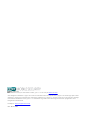 2
2
-
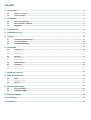 3
3
-
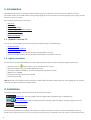 4
4
-
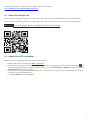 5
5
-
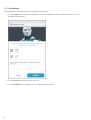 6
6
-
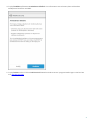 7
7
-
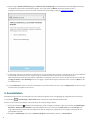 8
8
-
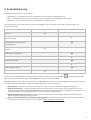 9
9
-
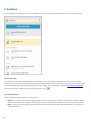 10
10
-
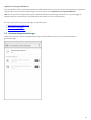 11
11
-
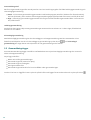 12
12
-
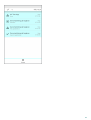 13
13
-
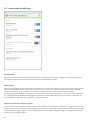 14
14
-
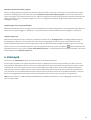 15
15
-
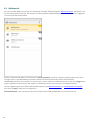 16
16
-
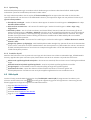 17
17
-
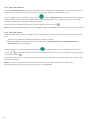 18
18
-
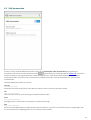 19
19
-
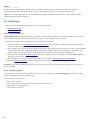 20
20
-
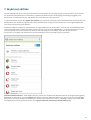 21
21
-
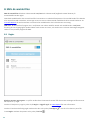 22
22
-
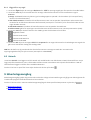 23
23
-
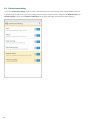 24
24
-
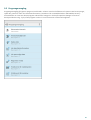 25
25
-
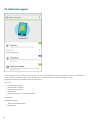 26
26
-
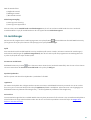 27
27
-
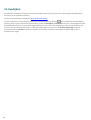 28
28
ESET Mobile Security for Android Användarguide
- Typ
- Användarguide
Relaterade papper
-
ESET Endpoint Security for Android Användarguide
-
ESET Mobile Security for Android 8 Bruksanvisning
-
ESET Mobile Security for Android 9 Bruksanvisning
-
ESET myESET Bruksanvisning
-
ESET Smart Security Premium Användarguide
-
ESET Internet Security Användarguide
-
ESET Internet Security 14 Bruksanvisning
-
ESET Smart Security Premium 14 Bruksanvisning
-
ESET NOD32 Antivirus 14 Bruksanvisning
-
ESET Internet Security 13 Bruksanvisning